La funzionalità Picture-in-Picture (PiP) consente agli utenti di guardare i video in una finestra mobile separata, consentendo un’esperienza di visualizzazione migliorata. Questa funzionalità assicura che il video continui a essere riprodotto nella finestra di sovrapposizione anche quando si passa a un’altra scheda o applicazione, rendendolo perfetto per il multitasking.
Mentre PiP può essere attivato manualmente sui siti Web supportati, Firefox offre la comodità di PiP automatico. Ciò significa che non dovrai abilitarlo ogni volta che lo usi. Ecco una guida su come impostare Picture-in-Picture automatico in Firefox.
- Per prima cosa, avvia Firefox e clicca sul menu a forma di hamburger, rappresentato da tre linee orizzontali situate nell’angolo in alto a destra del browser.
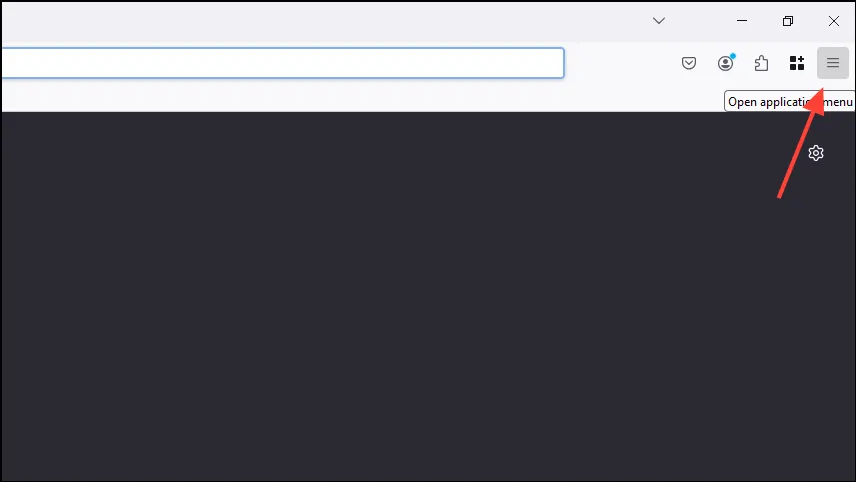
- Selezionare “Impostazioni” dal menu a discesa.
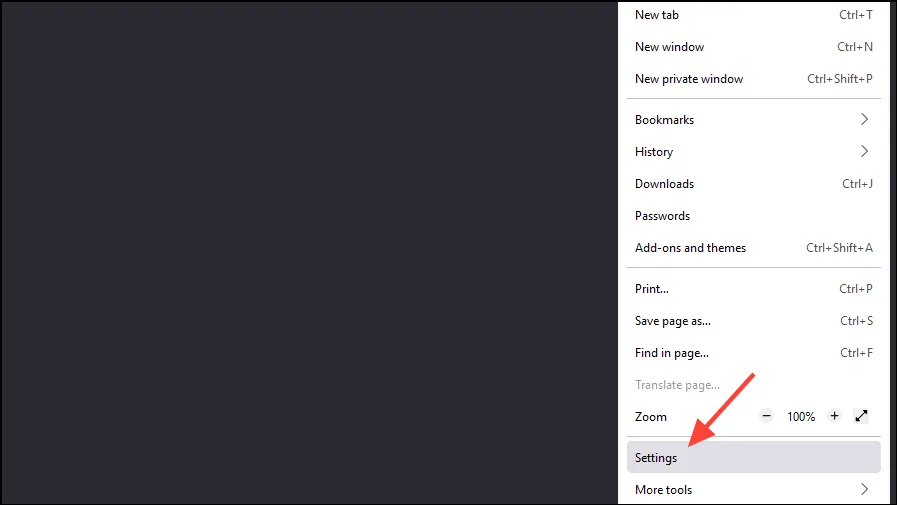
- Nella finestra Impostazioni, vai a ‘Firefox Labs’ che trovi nella barra laterale sinistra.
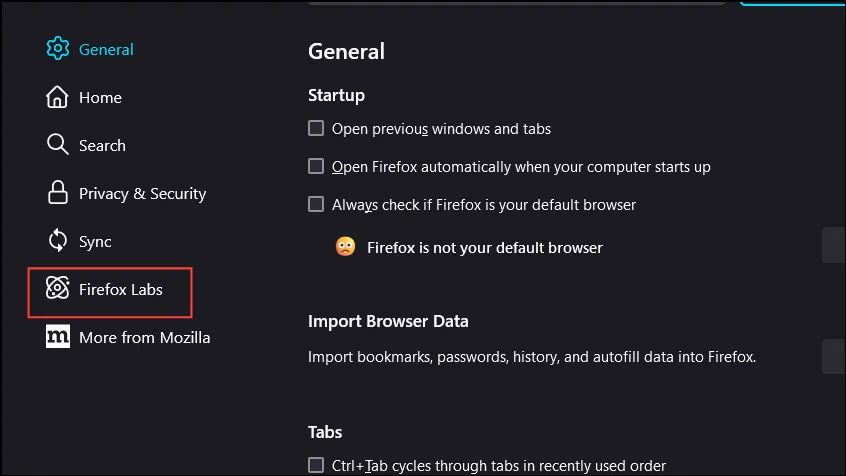
- Abilita la funzionalità selezionando l’opzione ‘Picture-in-Picture: apertura automatica al cambio di scheda’.
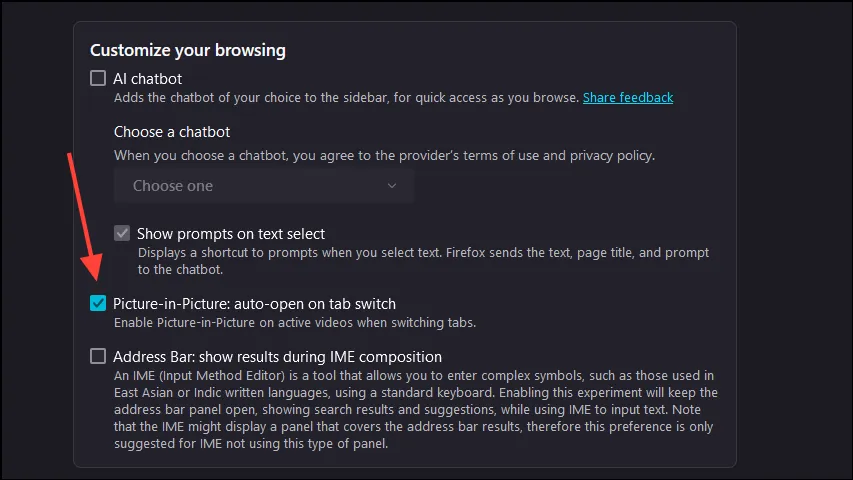
- Per verificare se la funzione Picture-in-Picture automatica è stata abilitata correttamente, visita una piattaforma di streaming video come YouTube e avvia un video.
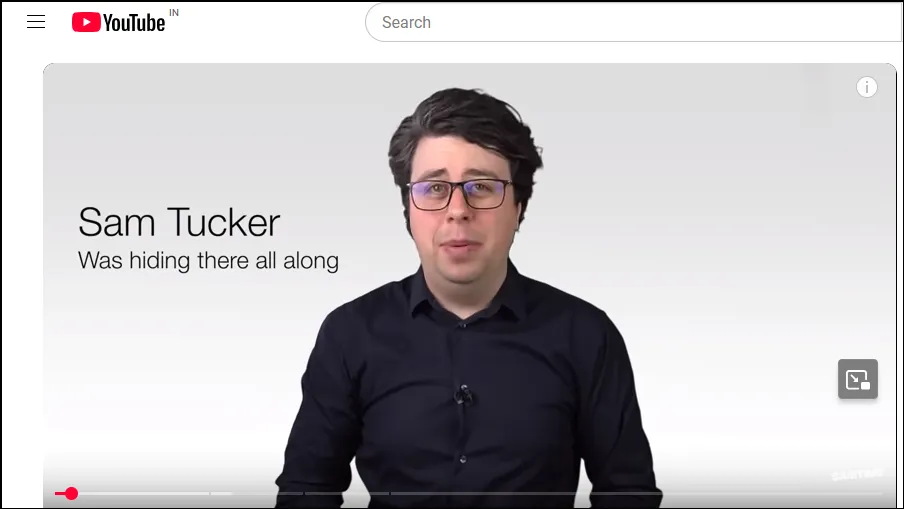
- Passa a una nuova scheda e dovresti vedere il tuo video riprodotto in una finestra mobile. Questa finestra rimarrà accessibile anche se riduci a icona il browser o passi a un’applicazione completamente diversa.
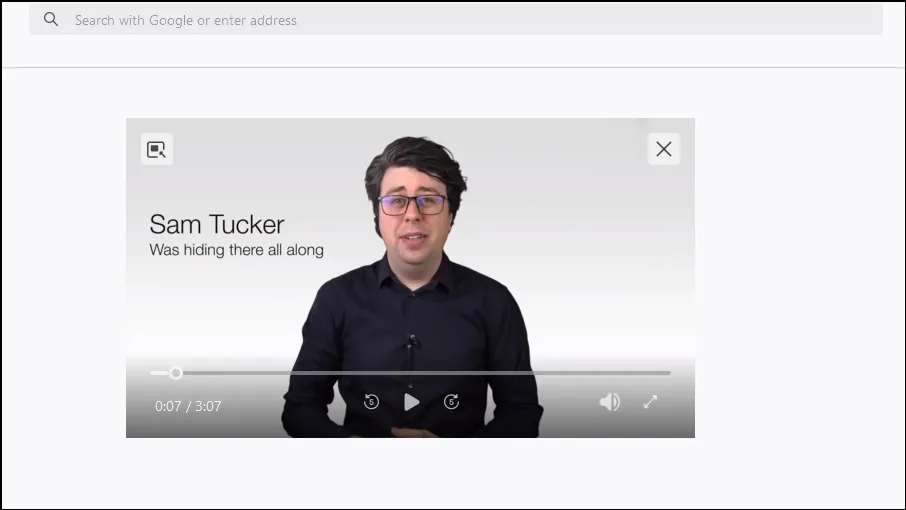
- La finestra video mobile include opzioni di controllo di base come play, pausa, ricerca, disattivazione audio, ridimensionamento e schermo intero. Quando si torna alla pagina di YouTube o al sito di origine, la finestra PiP si chiuderà e il video riprenderà nella finestra principale del browser.
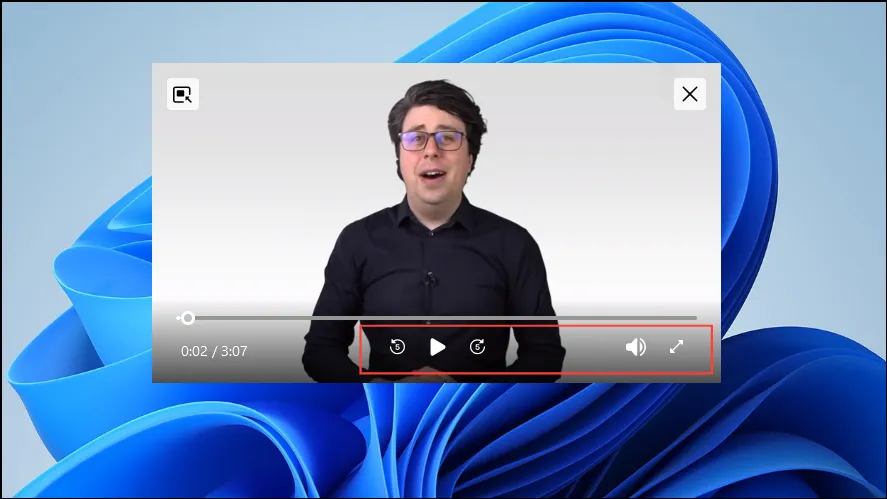
- È possibile modificare facilmente la posizione del video cliccando e trascinando la finestra Picture-in-Picture sullo schermo.
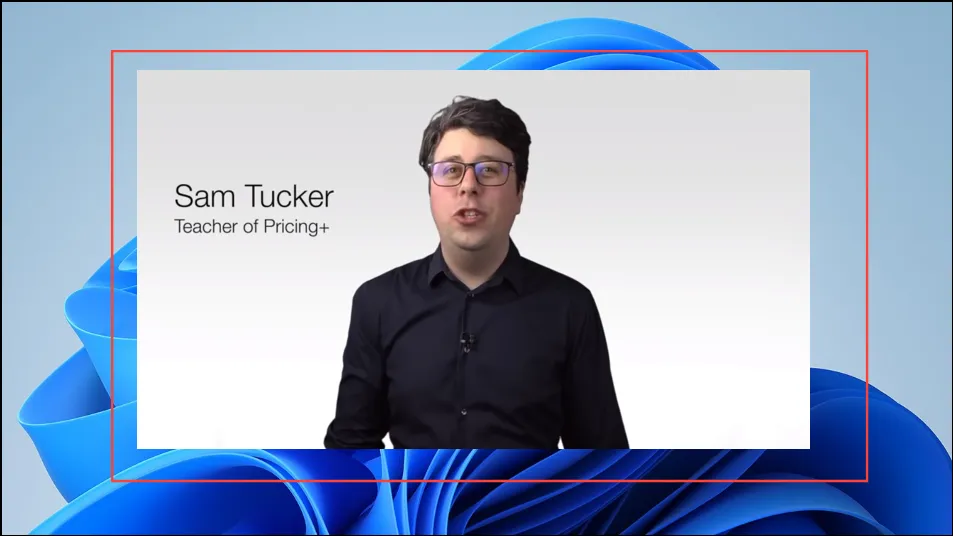
- Per tornare alla scheda originale in cui è iniziato il video, basta cliccare sul pulsante “Torna alla scheda” situato in alto a sinistra della finestra PiP.
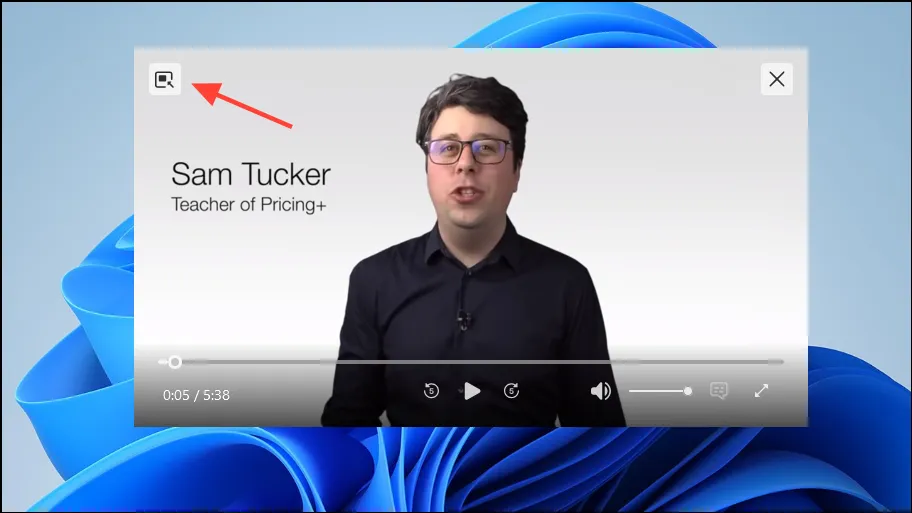
- Puoi ridimensionare la finestra PiP trascinandone gli angoli. Nota che il ridimensionamento manterrà le proporzioni originali e non consentirà regolazioni libere.
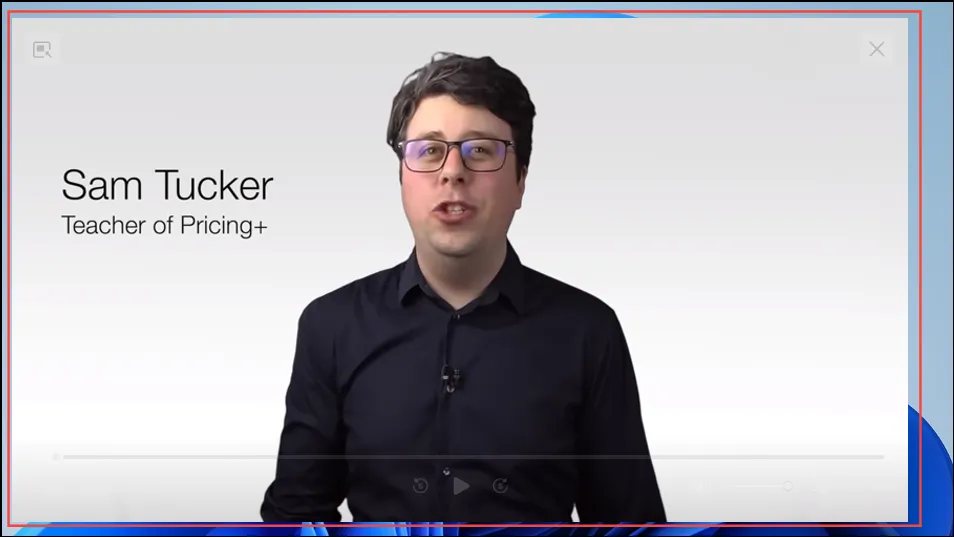
- Per chiudere la finestra Picture-in-Picture, passa il cursore sopra di essa e clicca sul pulsante “x” che compare nell’angolo in alto a destra.
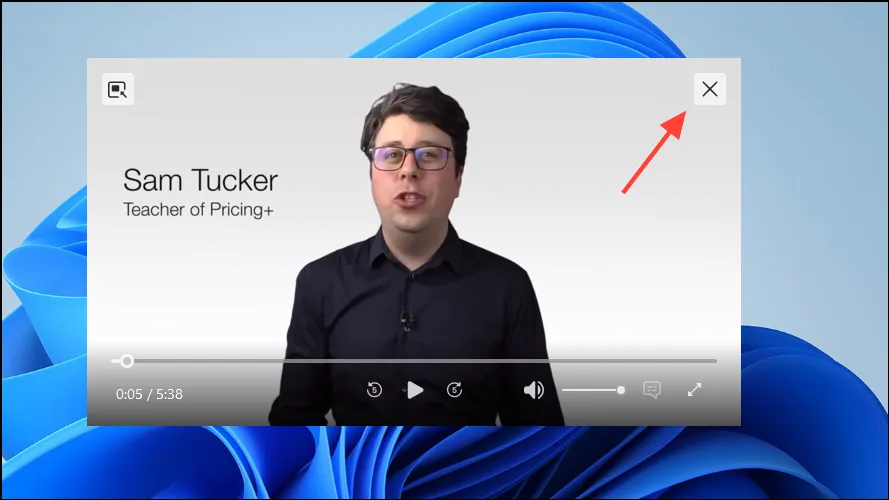
Attivazione manuale di Picture-in-Picture
Se preferisci che i video non si aprano automaticamente in modalità PiP, puoi controllare manualmente questa funzione in diversi modi.
Metodo 1: Utilizzo del pulsante Video sullo schermo
- Accedi a un video su qualsiasi sito web in Firefox e passaci sopra il mouse. Apparirà il pulsante Picture-in-Picture. Fai clic sul pulsante ‘Espandi questo video’.
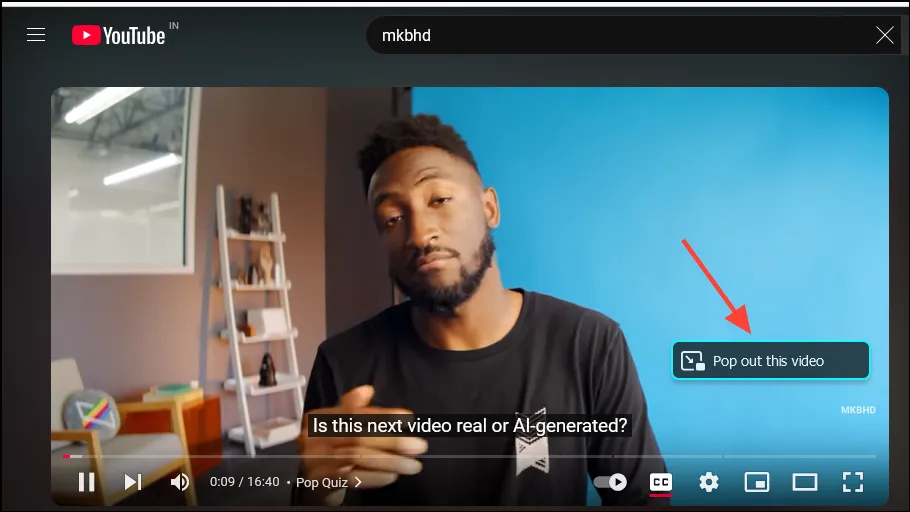
- La riproduzione del video inizierà in modalità Picture-in-Picture nella parte inferiore destra dello schermo, mantenendo le stesse opzioni di controllo spiegate in precedenza.
Metodo 2: tramite il menu di scelta rapida
- Fai clic con il pulsante destro del mouse su un video in riproduzione in Firefox e seleziona “Guarda in Picture-in-Picture” dal menu contestuale. Questo menu consente anche di riprodurre, mettere in pausa, disattivare l’audio, regolare la velocità di riproduzione, ripetere il video e accedere alla modalità a schermo intero.
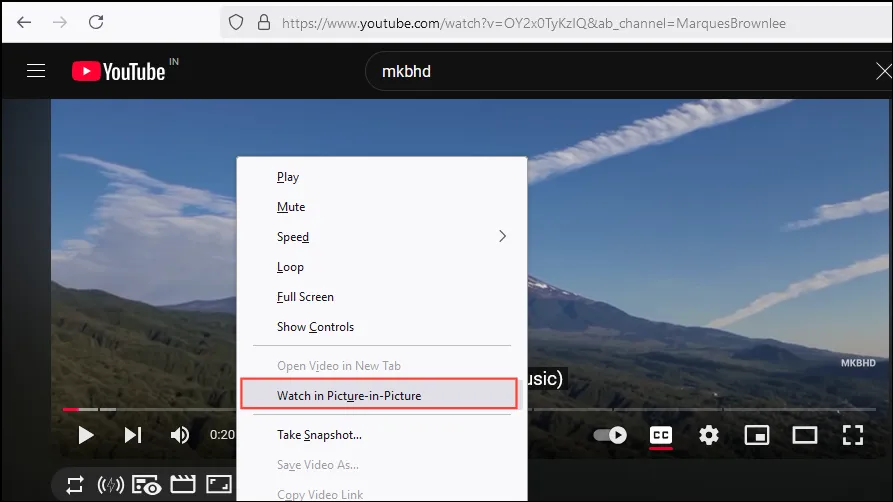
Metodo 3: Utilizzo delle scorciatoie da tastiera
Puoi attivare la modalità Picture-in-Picture usando le scorciatoie da tastiera in Firefox. Premi Ctrl + Shift + ]per attivare o disattivare la modalità PiP del video. Mentre sei in questa modalità, puoi usare altre scorciatoie per il controllo della riproduzione.
Considerazioni chiave
- La modalità Picture-in-Picture automatica richiede Firefox versione 130 o successiva. Le versioni precedenti supportano solo il controllo manuale.
- Se non vedi i controlli PiP nella finestra mobile dopo aver abilitato Picture-in-Picture automatico in Firefox, controlla la sezione “Generale” delle impostazioni e assicurati che l’opzione “Abilita controlli video Picture-in-Picture” sia selezionata.
- I sottotitoli e le didascalie funzioneranno anche in Picture-in-Picture per i video supportati, ma devono essere attivati in modalità di visualizzazione normale prima di passare a PiP. Per piattaforme come Netflix e YouTube, i sottotitoli sono in genere abilitati di default.
- Durante la riproduzione di un video in Picture-in-Picture, il lettore video rimarrà sullo schermo indipendentemente dalle altre attività, ma non sarà possibile ridurre a icona la finestra PiP.
- Firefox supporta anche la riproduzione di più video contemporaneamente in modalità Picture-in-Picture.
Lascia un commento